【最新版】YouTubeの字幕を消す方法、動画の字幕を消す方法
動画に字幕が付くのが当たり前の世の中になりました。動画にはどうして字幕がついているのでしょうか。それは、視聴者に動画の情報を見やすくするためです。しかし、字幕があることで、かえって情報が多くなってしまい、動画に集中できないこともあります。皆さん、「字幕を消す方法があれば・・・」、と考えたことはありませんか。この記事では、動画の字幕を消す方法をお話しします。オンラインでできる方法と、ソフトウェアを使用してできる方法を紹介します。
【字幕の分類について、「外部字幕」と「内部字幕」】
はじめに、字幕の分類についてお話ししましょう。字幕には、「外部字幕」と「内部字幕」という分類があります。簡単に言うと、「外部字幕」は動画に関係ないところで作られる字幕で、YouTubeでの字幕自動生成機能が該当します。これは字幕の表示のオン・オフは容易いので、次の項目で説明します。
一方、「内部字幕」は、もともと動画と字幕を別々のファイルで作成していたものを、専用の動画・字幕作成ソフトウェアを使って合体して保存して作成されたのです。動画と字幕を分離するには専用の動画・字幕作成ソフトウェアが必要です。中には、動画の中に字幕を埋め込むように編集されたため、字幕作成ソフトウェアを使用しても動画と字幕を分離することができないものもあります。「内部字幕」の場合は、字幕を消すのは一筋縄ではいかなそうです。どうしたらいいでしょうか。
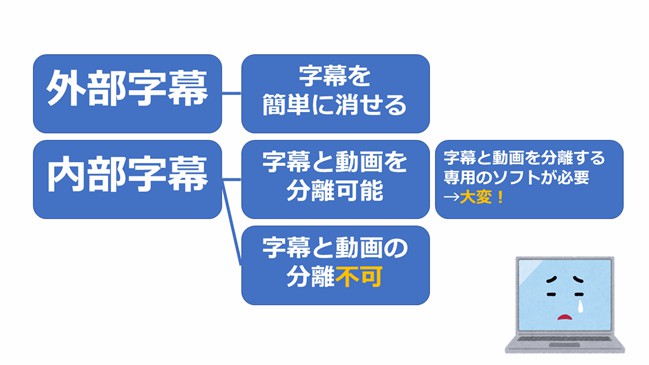
【外部字幕を消すには】
外部字幕ですが、これはYouTubeで動画を見ているときにすぐに消すことができます。
Web版で外部字幕を消す方法
Web版であれば画面の下側にある四角のアイコンを選択することで、字幕のオン・オフが簡単にできます。
- ステップ1
Web版であれば左上の三本線マークを押し、歯車マークの設定があります。
- ステップ2そこをクリックして「再生とパフォーマンス」を選択。
- ステップ3字幕の箇所に「字幕を常に表示する」がありますので、そこのチェックを外してください。
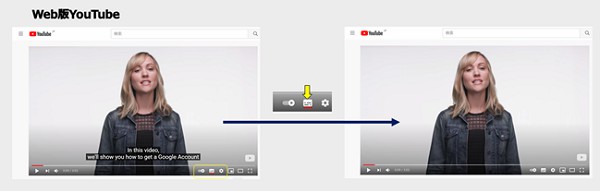
アプリ版で外部字幕を消す方法
アプリ版であれば画面の右上にあるCCアイコンを選択することで、字幕のオン・オフが簡単にできます。
- ステップ1
アプリ版であれば、右上にご自身のアカウントのアイコンがあります。
- ステップ2そこを選択して、歯車マークの設定を選びます。
- ステップ3その中に「字幕」という項目がありますので、そこを選択し、「字幕を表示」をオフにしてください。
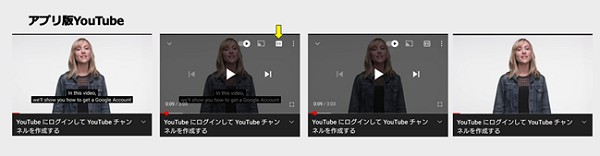
これで、基本設定として、字幕を表示しない設定ができました。この方法だと、動画を見るたびに字幕の設定をしなければなりません。それが面倒であれば、YouTubeで再生する動画について、デフォルトで字幕の設定を消す方法があります。
【内部字幕を消すには】
ここまではYouTubeで表示される外部字幕の消し方の設定なので、簡単でした。しかし、おそらく皆さんが知りたいのは、内部字幕を消す方法ではないでしょうか。内部字幕を消す方法も、ツールやソフトウェアを使えば初心者の方でも難しくありません。
オンラインで内部字幕を消す方法 - HitPaw Online Tools
ここでは、HitPaw Online Toolsを使用して、オンラインで字幕を削除します。必要なのは、インターネットにつながった環境と、動画ファイルです。
- ステップ1
HitPaw Online Toolsにアクセスします。
- ステップ2「今すぐ動画を編集」を選択します。
- ステップ3ファイルをドラッグ&ドロップして、動画ファイルを読み込ませます。なお、動画のURLを入力して動画を読み込ませることもできます。
- ステップ4読み込みが終わると、動画の編集画面に変わります。
- ステップ5
左側に様々な機能がありますが、今回は「ウォーターマークの消去」を選択します。ウォーターマークとは、動画に透かしで入っている画像のことを言います。原理としては字幕と同じですので、今回は「ウォーターマークの消去」を使って、字幕を消去します。
- ステップ6消去する部分を選択してください。画像では、「およそ宇宙は広大であって…」の上に移動させ、形を整えています。
- ステップ7右下の「保存」ボタンを押すと、処理中の画面に変わります。
- ステップ8保存が終わると、このような画面になります。「およそ宇宙は広大であって…」の字幕が消えました。背景に合わせて、画像を加工してくれています。ここで「ダウンロード」を選択すれば動画ファイルをパソコンに保存できますし、[共用]を選択すれば共有用のURLがコピーされます。
- ステップ9以上で、オンラインで字幕を消す方法は終わりです。
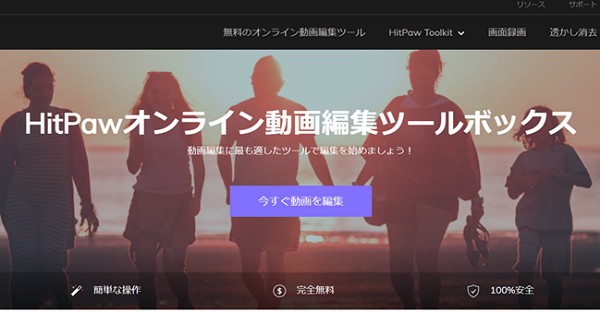
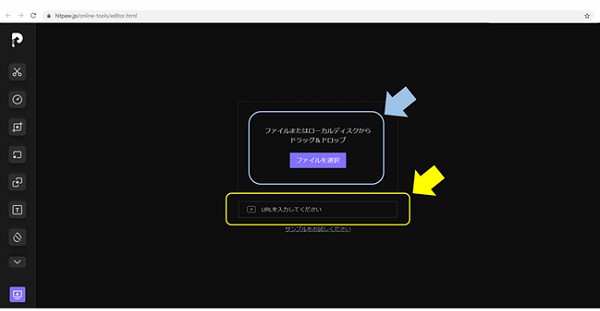
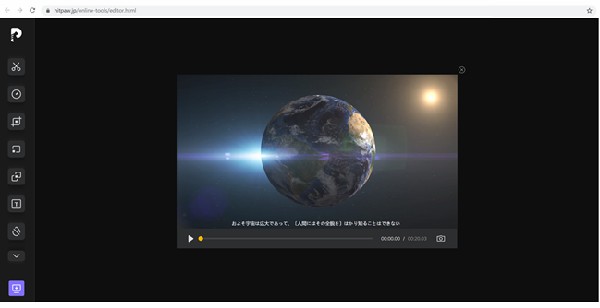
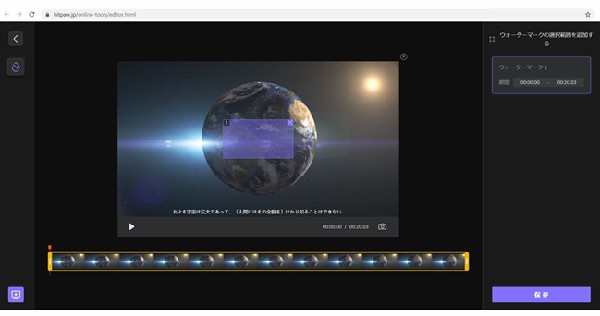
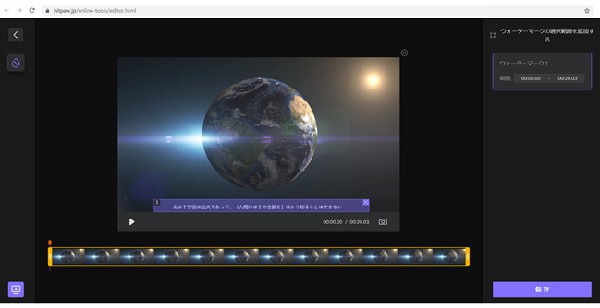
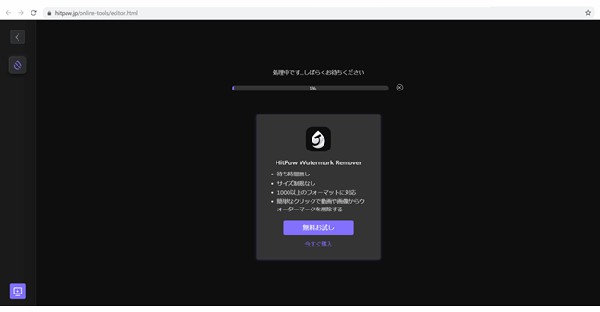
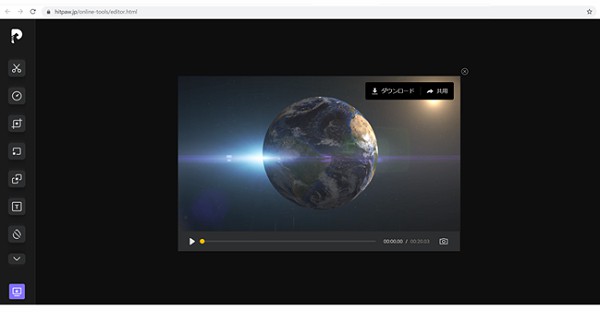
ソフトウェアを使って消す方法 - HitPaw Watermark Remover
ソフトウェアをダウンロードしてパソコン上で作業すると、とても簡単に素早く編集ができます。あらかじめ編集する箇所のプレビューがわかるので、初心者の方でも直感的に作業できると思います。
- ステップ1
HitPaw Watermark Removerを起動します。
- ステップ2ドラッグまたはクリックして動画を追加します。
- ステップ3動画が読み込まれるので、透かしボックスを透かしたいエリアに設定します。
- ステップ4
エリアを決めると、すでに背景が修正されているのがわかります。この位置で問題なければ、右下の保存をクリックして、動画を保存します。
- ステップ5
以上で、ソフトウェアで字幕を消す方法は終わりです。
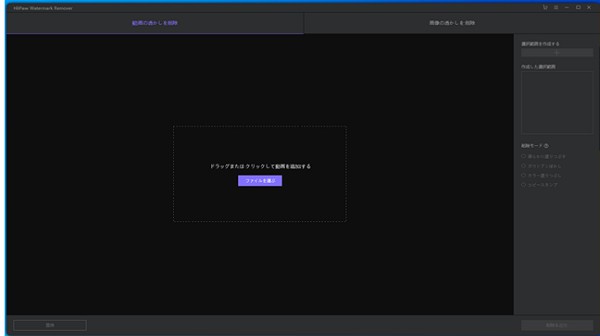
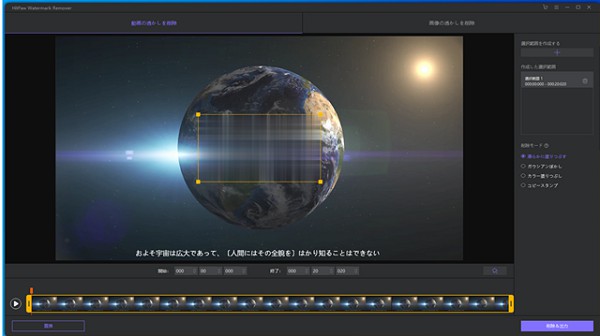
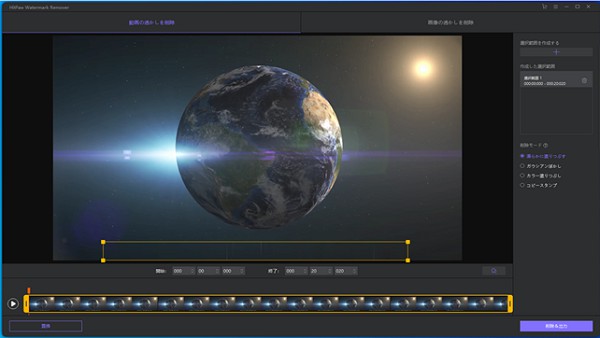
【まとめ:選択できるのであれば、ソフトウェアのほうが速くて簡単です】
動画の字幕の消し方について、いかがだったでしょうか。HitPaw無料のオンライン動画編集ツールやHitPaw Watermark Removerを使用すれば、簡単に字幕を消すことができます。Hit Paw Watermark Removerはウォーターマーク消去に特化したソフトですので、簡単に直感的に操作ができ、スピーディーに編集ができます。写真も動画も、日付や字幕だけでなく、人物や建物も消すことができます。あなたの動画編集のお役に立つことができれば幸いです。




議論に参加して、あなたの声を聞かせてください。
コメントを書く
HitPaw記事のレビューを作成します。